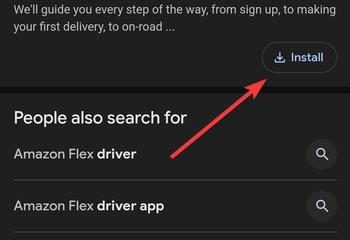Kahoot ทำให้การเรียนรู้และการทำงานเป็นทีมเป็นเรื่องสนุก แต่คุณต้องเข้าสู่ระบบก่อนจึงจะสามารถเล่นหรือสร้างแบบทดสอบได้ ไม่ว่าคุณจะใช้โทรศัพท์ แท็บเล็ต หรือคอมพิวเตอร์ กระบวนการก็ง่ายดายเมื่อคุณรู้ว่าจะต้องดูที่ไหน คู่มือนี้จะอธิบายทุกวิธีการอย่างชัดเจนและแสดงวิธีแก้ไขปัญหาการลงชื่อเข้าใช้ทั่วไป
1) วิธีลงชื่อเข้าใช้บนเว็บ
เปิดหน้าแรกของ Kahoot และเลือกเข้าสู่ระบบ จากนั้นเลือกประเภทบัญชีของคุณ: ส่วนบุคคล ครู นักเรียน หรือมืออาชีพ ตอนนี้ เลือกวิธีการเข้าสู่ระบบของคุณ-อีเมลหรือผู้ให้บริการ SSO ที่เชื่อมต่อ

สุดท้าย ป้อนข้อมูลรับรองของคุณแล้วคลิกลงชื่อเข้าใช้ เมื่อคุณลงชื่อเข้าใช้แล้ว แดชบอร์ด Kahoot จะโหลดโดยอัตโนมัติเพื่อให้คุณ โฮสต์ เล่น หรือแก้ไขแบบทดสอบ

เคล็ดลับ: หากหน้าเข้าสู่ระบบไม่สามารถโหลดหรือวนซ้ำได้ ให้ล้างคุกกี้และแคช ปิดการใช้งานส่วนขยายเบราว์เซอร์ หรือใช้หน้าต่างส่วนตัว หากคุณลืมรหัสผ่าน ให้ขอรีเซ็ตและยืนยันอีเมลของคุณก่อนที่จะลองอีกครั้ง
2) วิธีลงชื่อเข้าใช้บนแอปมือถือ
เปิดแอป Kahoot บนอุปกรณ์ของคุณแล้วแตะเข้าสู่ระบบบนหน้าจอหลัก จากนั้นเลือกวิธีการลงชื่อเข้าใช้ที่คุณต้องการ-Google, Apple, Microsoft หรืออีเมล สุดท้าย ป้อนข้อมูลประจำตัวของคุณแล้วแตะดำเนินการต่อ


เคล็ดลับ: หากคุณไม่สามารถเข้าสู่ระบบได้ ให้ตรวจสอบว่าการเชื่อมต่อของคุณเสถียรและแอปได้รับการอัปเดตแล้ว คุณสามารถติดตั้งแอปใหม่หรือใช้ตัวเลือกการรีเซ็ตรหัสผ่านเพื่อกู้คืนการเข้าถึงได้อย่างรวดเร็ว
3) การลงชื่อเข้าใช้ด้วยบัญชีโรงเรียนหรือที่ทำงาน
หลายองค์กรใช้ Kahoot ด้วยการลงชื่อเพียงครั้งเดียวเพื่อเพิ่มความปลอดภัย ทำตามขั้นตอนเหล่านี้หากคุณเข้าสู่ระบบผ่านสถาบันหรือพื้นที่ทำงานของธุรกิจ


สำหรับบัญชีโรงเรียน ให้เลือกดำเนินการต่อกับ Google หรือดำเนินการต่อกับ Microsoft จากนั้นเลือกบัญชีที่โรงเรียนออกให้ ระบบจะเปลี่ยนเส้นทางคุณผ่านหน้าการรับรองความถูกต้องของสถาบันของคุณและเข้าสู่ระบบโดยอัตโนมัติ
สำหรับ Kahoot! สำหรับผู้ใช้ Work ให้ลงชื่อเข้าใช้ผ่านลิงก์พื้นที่ทำงานของบริษัทของคุณหรือจากอีเมลคำเชิญที่ส่งโดยผู้ดูแลระบบของคุณ หากคุณเห็นข้อผิดพลาดในการอนุญาต ให้ยืนยันว่าใบอนุญาตของคุณใช้งานได้และเชื่อมโยงกับโดเมนขององค์กรของคุณ
4) การรีเซ็ตรหัสผ่านของคุณ


หากคุณจำรหัสผ่านไม่ได้ ให้คลิกลิงก์รีเซ็ตรหัสผ่านถัดจากลืมรหัสผ่าน? บนหน้าจอเข้าสู่ระบบ กรอกอีเมลที่ลงทะเบียนแล้วเปิดลิงก์รีเซ็ตที่ส่งไปยังกล่องจดหมายของคุณ ตั้งรหัสผ่านใหม่และเข้าสู่ระบบทันที
5) การจัดการหลายบัญชี
ผู้ใช้จำนวนมากมีทั้งบัญชี Kahoot ส่วนตัวและโรงเรียน เพื่อหลีกเลี่ยงความขัดแย้ง ให้แยกพวกเขาออกโดยออกจากระบบทั้งหมดก่อนที่จะเปลี่ยนหรือใช้เบราว์เซอร์ที่แตกต่างกันสำหรับแต่ละบัญชี
ใช้โปรไฟล์เบราว์เซอร์ที่แตกต่างกันสำหรับการเข้าสู่ระบบแต่ละครั้ง ออกจากระบบอย่างสมบูรณ์ก่อนที่จะเปลี่ยนบัญชี เชื่อมโยงบัญชี SSO เพียงครั้งเดียวเพื่อป้องกันการทำซ้ำ
การแก้ไขปัญหาข้อผิดพลาดทั่วไปในการเข้าสู่ระบบ
รหัสผ่านไม่ถูกต้อง: รีเซ็ตจากหน้าเข้าสู่ระบบ บัญชีไม่ได้รับการยืนยัน: ยืนยันอีเมลของคุณก่อนเข้าสู่ระบบอีกครั้ง โดเมนที่ถูกบล็อก: ใช้อีเมลของสถาบันหรือส่วนตัวที่ได้รับการสนับสนุน ข้อผิดพลาดของเซิร์ฟเวอร์: รอสักครู่—Kahoot อาจกำลังอัปเดตระบบ
เคล็ดลับที่ดีที่สุดด้านความปลอดภัยและความเป็นส่วนตัว
ปกป้องบัญชีของคุณโดยใช้รหัสผ่านที่รัดกุม หลีกเลี่ยงอุปกรณ์สาธารณะ อย่าเปิดเผยรายละเอียดการเข้าสู่ระบบของคุณ พิจารณาเปิดใช้งานการตรวจสอบสิทธิ์แบบสองปัจจัยเมื่อพร้อมใช้งาน
คำถามที่พบบ่อยเกี่ยวกับการลงชื่อเข้าใช้ Kahoot
ฉันสามารถเข้าสู่ระบบโดยไม่ใช้อีเมลได้หรือไม่ ไม่ คุณต้องมีอีเมลหรือบัญชี SSO ที่เชื่อมโยง
ทำไมฉันจึงไม่สามารถลงชื่อเข้าใช้บัญชีโรงเรียนที่บ้านได้ สถาบันบางแห่งจำกัดการเข้าถึงภายนอกเครือข่าย-ติดต่อผู้ดูแลระบบไอทีของคุณ
ฉันสามารถคงการลงชื่อเข้าใช้บนอุปกรณ์หลายเครื่องได้หรือไม่ ได้ แต่ออกจากอุปกรณ์ที่ใช้ร่วมกันเพื่อปกป้อง ข้อมูล
ฉันจะออกจากระบบอย่างถูกต้องได้อย่างไร คลิกไอคอนโปรไฟล์ของคุณ เลือกออกจากระบบ และปิดแท็บเบราว์เซอร์ของคุณ
สรุป
คุณสามารถลงชื่อเข้าใช้ Kahoot บนเว็บหรือแอปมือถือโดยใช้บัญชีอีเมล, Google, Microsoft, Apple หรือ Clever เลือกวิธีการเข้าสู่ระบบที่ถูกต้อง หากคุณลืมรหัสผ่าน ให้ใช้ลิงก์ ลืมรหัสผ่าน เพื่อรีเซ็ตอย่างปลอดภัย ล้างคุกกี้ อัปเดตเบราว์เซอร์ของคุณ หรือติดตั้งแอปใหม่ แยกบัญชีของคุณ ใช้รหัสผ่านที่รัดกุมและหลีกเลี่ยงอุปกรณ์สาธารณะ
บทสรุป
คุณสามารถลงชื่อเข้าใช้ Kahoot โดยใช้บัญชีอีเมล, Google, Microsoft, Apple หรือ Clever บนอุปกรณ์ใดก็ได้ ยึดใช้วิธีการเข้าสู่ระบบวิธีเดียวเพื่อความสอดคล้อง รักษาข้อมูลรับรองของคุณให้ปลอดภัย และทำตามขั้นตอนการแก้ปัญหาด้านบนหากคุณพบข้อผิดพลาด เมื่อลงชื่อเข้าใช้แล้ว คุณก็พร้อมที่จะเริ่มโฮสต์และเล่นแบบทดสอบอีกครั้ง